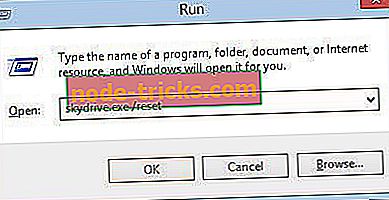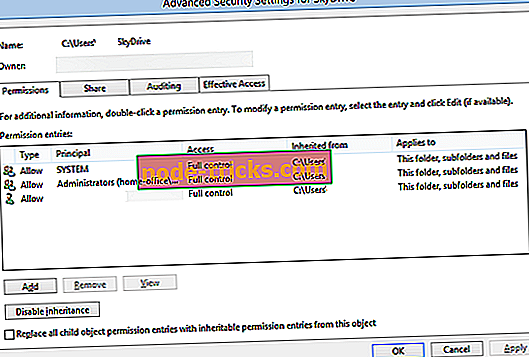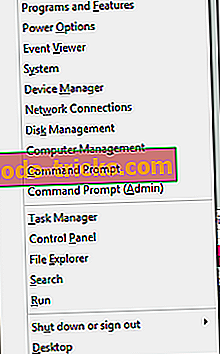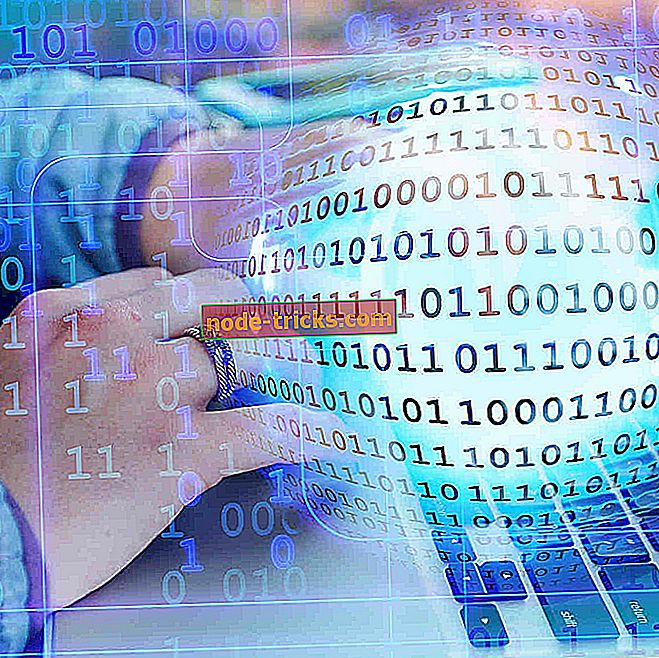OneDrive Windows 10, 8.1'de Senkronizasyon Sorunlarını Çözme
Verileriniz, kişisel bilgileriniz ve hesaplarınız hakkında veya programlarınız, günlük program veya işletme dokümanlarınız hakkında konuşsak da, sizin için son derece önemlidir. Kişisel bilgilerinizi kaybetmek istemediğiniz için, muhtemelen verilerinizi doğrudan Windows 10, 8 veya Windows 8.1 makinenizden otomatik olarak senkronize ettiği için OneDrive hizmetini kullanıyorsunuzdur. Ancak, ne yazık ki, Windows 10'da 8.1 OneDrive senkronize değil, bu yaygın ve bildirilen bir sorun.

Dolayısıyla, OneDrive'ın verilerinizi olması gerektiği gibi senkronize etmediğini veya bazı verilerin senkronize edilmediğini ve Windows sisteminin sizi de aynı şekilde uyarmadığını fark etmeniz durumunda, aşağıdaki talimatları uygulamalısınız; bu sistem problemini nasıl kolayca çözeceğinizi gösterdik. Elbette, istediğiniz zaman Microsoft'un OneDrive sorun gidericisini kullanabilirsiniz, ancak göreceğiniz gibi, sorununuz çözülmeyecek.
Bu nedenle, OneDrive sorununu kendiniz gidermelisiniz. Bu konuda, aşağıdaki yönergeleri detaylandırarak size yardımcı olacağım. Göreceğiniz gibi, birkaç çözümden bahsettim; sadece en çok tercih ettiğiniz yöntemi seçin ve aynı şeyin Windows 10, 8.1 sorununuzu çözüp çözmediğini görün. Değilse, tereddüt etmeyin ve her şey planlandığı gibi çalışana kadar bir sonraki yöntemi deneyin. OneDrive için bir güvenilirlik güncellemesi yapıldı, bu yüzden bazılarınız için sorunu çözebilecek şekilde kurun.
OneDrive'ın Windows 10'da Senkronize Edilmemesi Nasıl Giderilir, 8.1 Sayı
- En son Windows güncellemelerini arayın ve uygulayın
- OneDrive'ı Sıfırla
- OneDrive ayarlarını değiştirin ve aracı yeniden başlatın
- PC'deki OneDrive senkronizasyon sorunlarını çözmek için ek çözümler
1. En son Windows güncellemelerini arayın ve uygulayın
Denemeniz gereken ilk şey, OneDrive sorununu nadiren giderse de, yeni bir Windows 8.1 güncelleştirmesi taramaktır. Kullanılabilir yeni bir paket varsa, OneDrive sorununuzu giderebileceği için yazılımı indirin ve yükleyin - bazı kullanıcılar en son güncellemelerin SkyDrive'daki senkronizasyon sorunlarını giderdiğini bildirdi.
2. OneDrive'ı Sıfırla
Diğer kullanıcılar, OneDrive'ın sıfırlanmasından sonra, hizmetin, diğer Windows 8.1 sorunları ile ilgilenmeden dosyalarınızı olması gerektiği gibi eşitlemeye başladığını bildirdi. Yani, bu eylemi gerçekleştirmek için izleyin:
- Başlangıç Ekranınıza gidin ve oradan “ Rüzgar + R ” klavye tuşlarına basın.
- Çalıştır kutusuna “ skydrive.exe / reset ” yazıp “tamam” düğmesine basın.
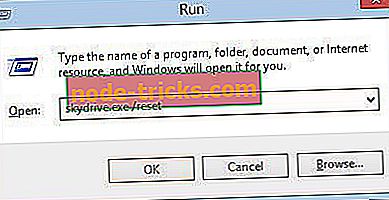
- Windows 8.1 cihazınızı yeniden başlatın.
- Çalıştırma sırasını bir kez daha başlatın ve “ skydrive.exe ” girin.
- OneDrive şimdi dosyalarınızı senkronize etmeye başlayacaktır.
- Ayrıca OKUYUN: OneDrive'da (FIX) 'Bu öğe olmayabilir veya artık mevcut değil' hatası
3. OneDrive ayarlarını değiştirin ve aracı yeniden başlatın
Şimdi, yukarıda açıklanan yöntemler sizin için yararlı değilse, o zaman kesinlikle birçok kullanıcı aynı önerdiği için bu yöntemi denemeniz gerekir.
- Windows 10, 8.1 cihazınızda Explorer'ı açın.
- SkyDrive / OneDrive simgesini bulun ve sağ tıklayın; Özellikler'i seçin.
- Ana Özellikler penceresinden “ Güvenlik ” seçin ve “ gelişmiş ” seçeneğine dokunun.
- Şimdi, SİSTEM, Yöneticiler ve kendi kullanıcı adınız altında “ Tam Kontrol ” izinlerine sahip olmalısınız.
- SkyDrive / OneDrive için Gelişmiş Güvenlik Ayarlarının altından “ Tüm çocuk nesnesi izin girişlerini bu nesneden devralınabilen izinlerle değiştir ” seçeneğini işaretleyin ve “Tamam” ı tıklayın.
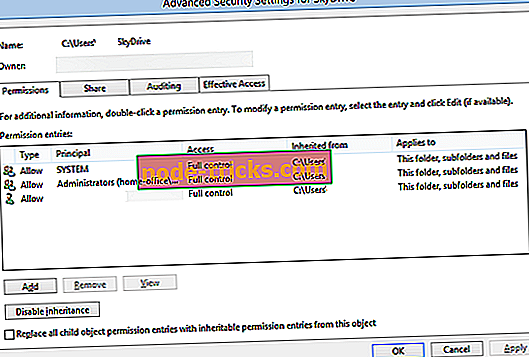
- Şimdi bazı dosyalar bazı hatalara neden olabilir. Kaldırmanız gerekeceğinden bu dosyaları not edin.
- Sadece sorunlara neden olan dosyaları SkyDrive klasörünün dışına aktarın.
- Ardından, Windows 10, 8.1 aygıtınızda yönetici haklarına sahip bir komut istemi penceresi açın: Başlat düğmesine sağ tıklayın ve “ Komut İstemi (Yönetici) öğesini seçin .
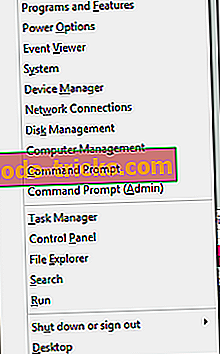
- Cmd penceresine “ cd c: windowssystem32 ” yazıp “ skydrive / shutdown ” yazın.
- Birkaç dakika bekleyin ve ardından aynı cmd penceresinde “ skydrive ” yazın. Birkaç dakika bekleyin ve ardından SkyDrive uygulamasını Başlat menüsünden çalıştırın.
- Cihazınızı yeniden başlatın ve hepsi bu kadar, OneDrive şimdi herhangi bir sorun olmadan çalışmalı.
4. PC'deki OneDrive senkronizasyon sorunlarını çözmek için ek çözümler
Sorun devam ederse, düzeltmek için kullanabileceğiniz bir dizi ek sorun giderme yöntemi de vardır. İşte bunlardan sadece bazıları:
- Güvenlik duvarınızın OneDrive'ı engellemediğinden emin olun. Bu durumda, istisnalar listesine OneDrive'ı ekleyin ve ardından sorunun devam edip etmediğini kontrol edin.
- Eşitlenecek dosyanın boyutunun 10 GB'den az olduğundan emin olun. Daha büyük dosyalar OneDrive ile senkronize edilmez. Çözüm olarak, dosya boyutunu azaltmak için bir dosya sıkıştırma yazılımı kullanabilirsiniz.
- Microsoft hesabınızı Yerel Hesap olarak değiştirin ve tekrar Microsoft hesabına dönün. Bunu yapmak için, Ayarlar> Hesap> Kullanıcı adı ve Kullanıcı Kimliği bölümüne gidin> Bağlantıyı kes öğesini seçin ve ekrandaki talimatları izleyin. Ardından tekrar Ayarlar> Hesap> Microsoft Hesabına Bağlan öğesini seçin.
Yani, OneDrive Not Syncing'i Windows 10, 8.1 Probleminde bu şekilde düzeltebilirsiniz. Deneyimlerinizi bizimle ve okuyucularımızla alttan yorumlar bölümünü kullanarak paylaşın.
Editörün Notu: Bu yayın ilk olarak Mayıs 2014'te yayınlandı ve tazelik ve doğruluk nedeniyle güncellendi.